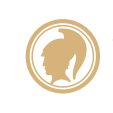Provtillfället
Uppdaterad
Studentexamen utförs digitalt med dator. Läs igenom de här anvisningarna noggrant före provet.
Förberedelser inför provet
✓ Du har en dator (egen eller lånad) som du kommer att skriva provet med.
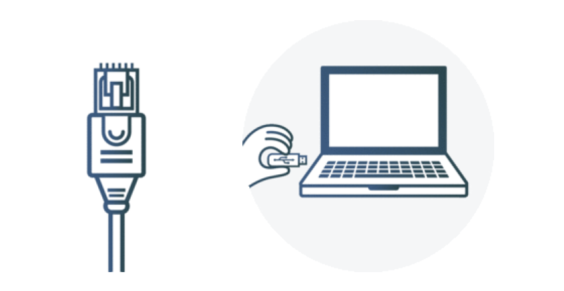
✓ Studentexamensprovet utförs i ett examensnät som byggts med nätkablar. Du vet hur du ska koppla nätkabeln (Ethernet-kabeln) till din dator antingen direkt eller med hjälp av en adapter. Du kan starta datorn från ett USB-minne.

✓ Du har hörlurar. Du har testat att hörlurarna fungerar då du har kopplat dem till din dator.
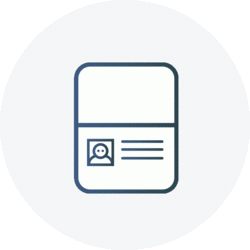
✓ Till provet ska du ha med dig identitetsbevis (till exempel pass eller körkort), dator och strömsladd, hörlurar och penna. Om du inte har ett identitetsbevis, ska du kontrollera med skolan vilka andra förfaranden de har för identitetskontroll vid provsituationen. Om du vill, kan du också ha med dig matsäck till provet.
✓ Kontrollera i vilken provlokal och vilket klockslag du ska göra provet. Ta också reda på den egna skolans eventuella provrutiner (om du i förväg ska ta datorn till provlokalen, och så vidare.).
Före provet
✓ Lämna väskan, telefonen och dina andra tillhörigheter utanför provlokalen. Gå till den plats som övervakaren anvisar dig i provlokalen.
✓ Koppla nätkabeln, strömsladden och hörlurarna till datorn.
✓ Lägg identitetsbeviset på bordet så att övervakaren kan se det.
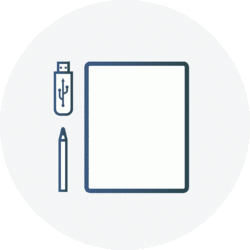
✓ Kontrollera att det finns ett USB-minne och konceptpapper på din plats. Konceptpappren ska vara försedda med gymnasiets namn och nummer, antingen tryckt eller stämplat. Räck upp handen och vänta att en övervakare kommer till dig, om dessa saknas. Skriv ditt examinandnummer och namnteckning samt förtydligande på varje papper som du använder.
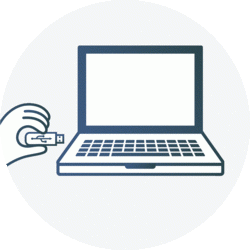
✓ Starta datorn via USB-minnet då övervakarna ber dig göra det.
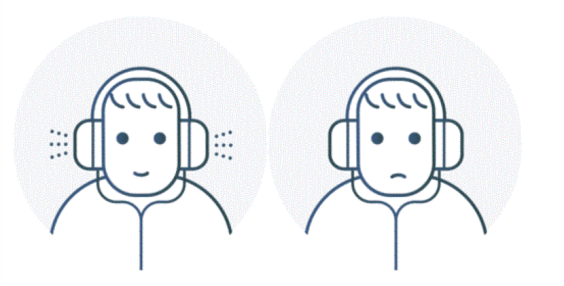
✓ Utför ljudtestet som börjar automatiskt. Räck upp handen och vänta att en övervakare kommer till dig om du inte hör ljudet.
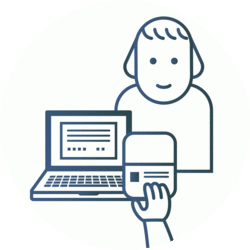
✓ Byt språk på systemet via programmenyn. Mata in ditt för- och efternamn och din personbeteckning i provsystemet. Välj rätt prov på rätt språk. Läs och godkänn användarvillkoren. Vänta att en övervakare kommer och bekräftar inloggningen.
✓ Provet börjar då övervakaren startar provet i provlokalens server.
Under provet
✓ Provuppgifterna visas i webbläsaren. Frågornas bakgrundsmaterial öppnas i separata flikar när du klickar på länkarna i provet. Du kan förflytta dig mellan materialfliken och fliken med provuppgifterna. Om du behöver justera ljudvolymen under provet, gör du det via ikonen med en hörlur upptill på skärmen.
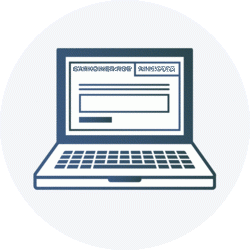
✓ Skriv svaren direkt i svarsrutorna som finns vid frågorna. Provsystemet sparar automatiskt svaren i svarsrutorna. Du kan göra anteckningar och utkast för svaren i de program som finns i systemet eller på papper under provet. Spara regelbundet filer du har gjort med andra program, så att de säkerhetskopieras på servern.
✓ För att förhindra fusk kan övervakaren beordra dig att minska teckenstorleken eller storleken på figurer och andra markeringar i fönster som innehåller provsvar. Om du trots uppmaning inte minskar teckenstorleken eller storleken på markeringarna eller om du efter övervakarens uppmaning på nytt under samma prov ökar teckenstorleken eller storleken på markeringar kan situationen betraktas som försök till fusk. Om du har beviljats rätt att öka teckenstorleken kan övervakaren inte beordra dig att minska teckenstorleken eller storleken på figurer eller andra markeringar i fönster som innehåller provsvar.
✓ Räck genast upp handen och vänta tills en övervakare kommer till dig om
- du upptäcker att du gör fel prov
- du inte hör ljudet från hörlurarna
- du inte hörde inspelningen på grund av en störning
- systemet meddelar att nätförbindelsen brutits och förbindelsen inte återställs omedelbart
- din dator slutar fungera eller du stöter på andra problem eller störningar.
- Även om problemen leder till att din dator kräver omstart eller behöver bytas ut, kan du fortsätta provet från det ställe där du slutade.

✓ Du kan endast lyssna en eller två gånger på inspelningarna i hörförståelseuppgifterna i språkproven. Då du använt lyssningsgångerna kan du inte lyssna på inspelningen på nytt. Om du inte hörde inspelningen på grund av en störning ska du omedelbart räcka upp handen och vänta på en övervakare. Övervakaren kan efter att ha utrett problemet återställa den senast avlyssnade inspelningen så att du kan lyssna på den på nytt.
✓ Om du lämnar din plats under provet, till exempel för att gå på toaletten, ska du aktivera skärmsläckaren genom att klicka på lås-ikonen upptill på skärmen.
Avsluta provet
✓ Läs provanvisningarna ännu en gång och kontrollera att du har svarat på alla frågor som krävs.
✓ Kontrollera att svarsfälten för de frågor du inte vill besvara är helt tomma.
✓ Avsluta provet genom att klicka på Avsluta provet nertill på uppgiftssidan.
✓ När du har avslutat provet, ska du stänga av datorn genom att klicka på strömbrytarsymbolen i det övre högra hörnet.
✓ Lämna in anteckningspappren och USB-minnet till övervakaren..
✓ Ta med dig datorn och hörlurarna eller lämna dem i provlokalen och hämta dem senare enligt gymnasiets anvisningar.
Anvisningar om användning av provmiljön
Anvisningarna och materialet i provsystemet hittas här: https://cheat.abitti.fi.
Anvisningarna:
- Snabbtangenter
- Ordna fönster och flikar
- Returnering av tidigare utkast till svar
- Bifoga en skärmdump till svaret
- Spara filer
- Byte av tangentbordslayout och virtuellt tangentbord
- Öppna material som ges som CSV-fil i bifogat program
- Andra provspecifik anvisningar
Instruktionsvideorna finns i provmiljöns hjälpfunktion som du hittar via programmenyn.
Vill du ge respons på provsystemet eller proven? Skicka dina förbättrings- eller kompletteringsförslag till lautakunta@ylioppilastutkinto.fi